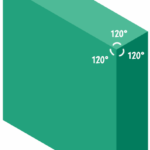【2ステップで完了!】Illustratorデータを容量の軽いPDFとして保存する方法

こんにちは!デザイナーのhoriiです!
Illustratorで作ったパンフレットをお客様に送りたいのに
「容量に制限がかかってアップロードができない!」「そもそも開くのにすごく時間がかかる!」そんな経験はありませんか?
PDFを軽くするには、Adobe Acrobatを使ったり、外部ツールを使うなどの方法がありますが、それすらもめんどくさい!
今回は、そんな方にIllustratorでPDF保存をする時に容量を軽くする方法を教えていきたいと思います。
PDFを別名で保存
今回は、こちらのフリー素材の AIデータを容量の軽いPDFに保存していきます。
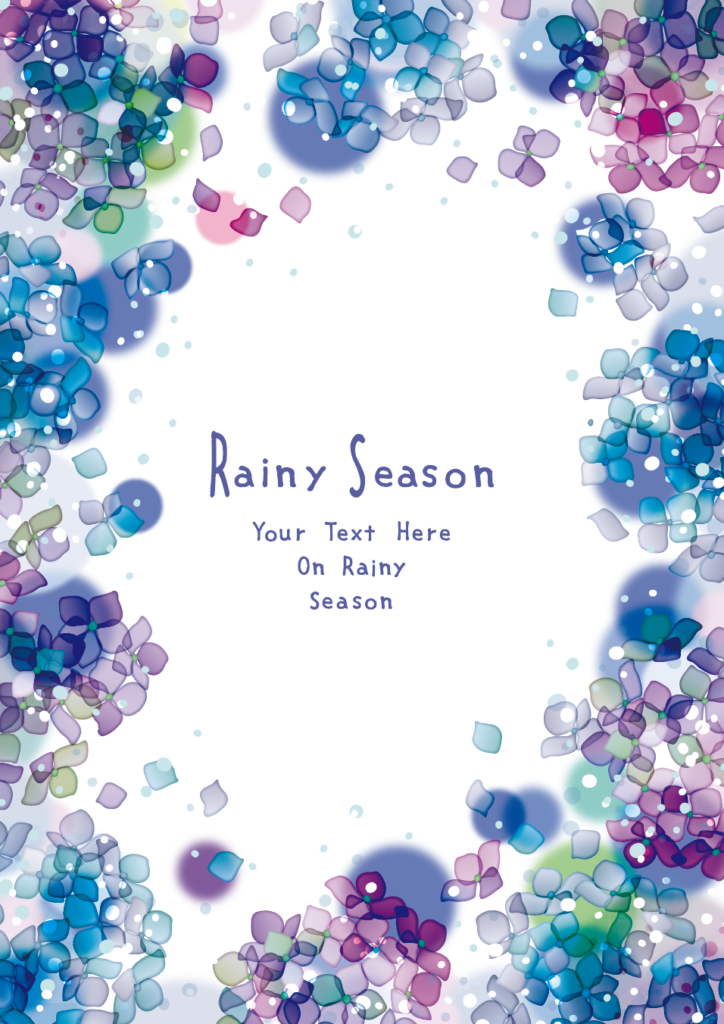
「command + Shift + S」、または「ファイルメニュー > 別名で保存」を選択し、「コンピューターに保存」を選択します。
そして、保存先を選択し、ファイル形式を「PDF」にします。
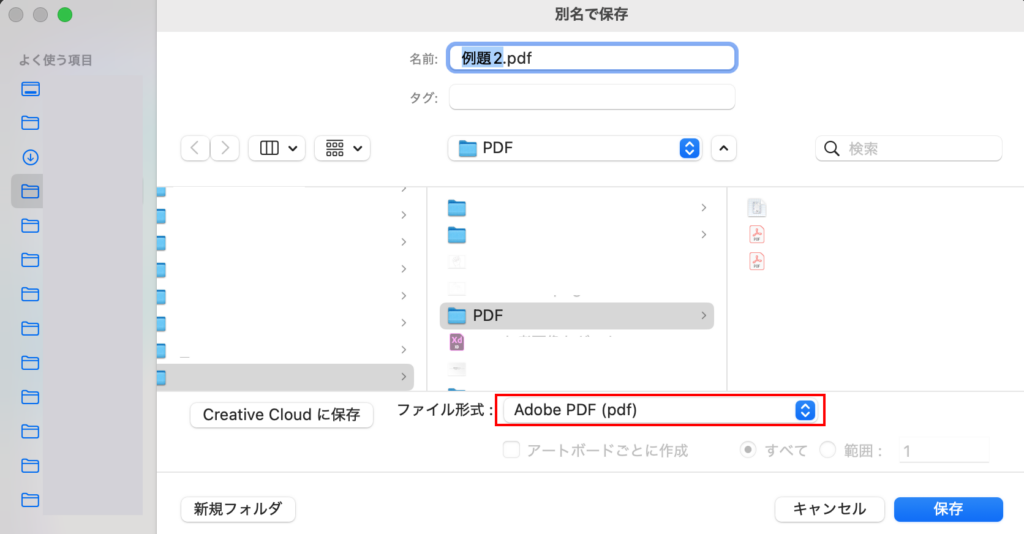
ここまでは皆さんご存知かと思います。
Adobe PDFプリセットの設定
次に「Adobe PDFプリセット」の設定を行います。
Adobe PDFプリセットは、先ほど別名保存でファイル形式をPDFにした時に出てくる画面のことです。
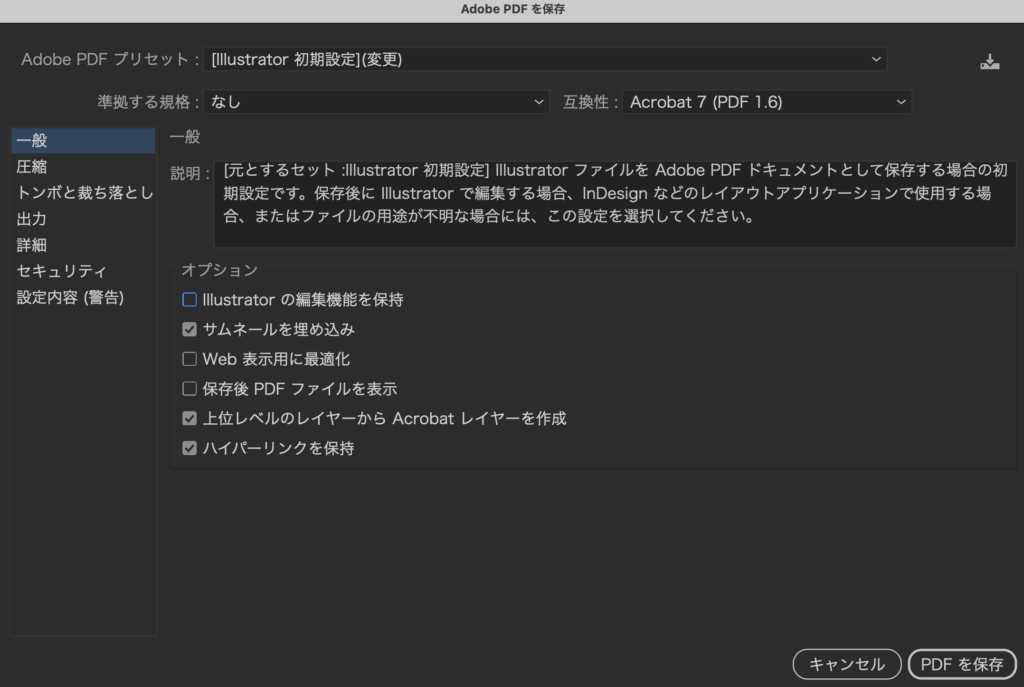
この画面で書き出すPDFのさまざまな設定を行うことができます。
この画面をスキップして保存してしまう方が意外と多くいるかと思いますが、実はこの画面がとても大事になってきます。
一般の編集
まずは一番上の「一般」の編集を行います。
下の方に「オプション」があるので、その中の一番上の「Illustratorの編集機能の保持」のチェックを外します。
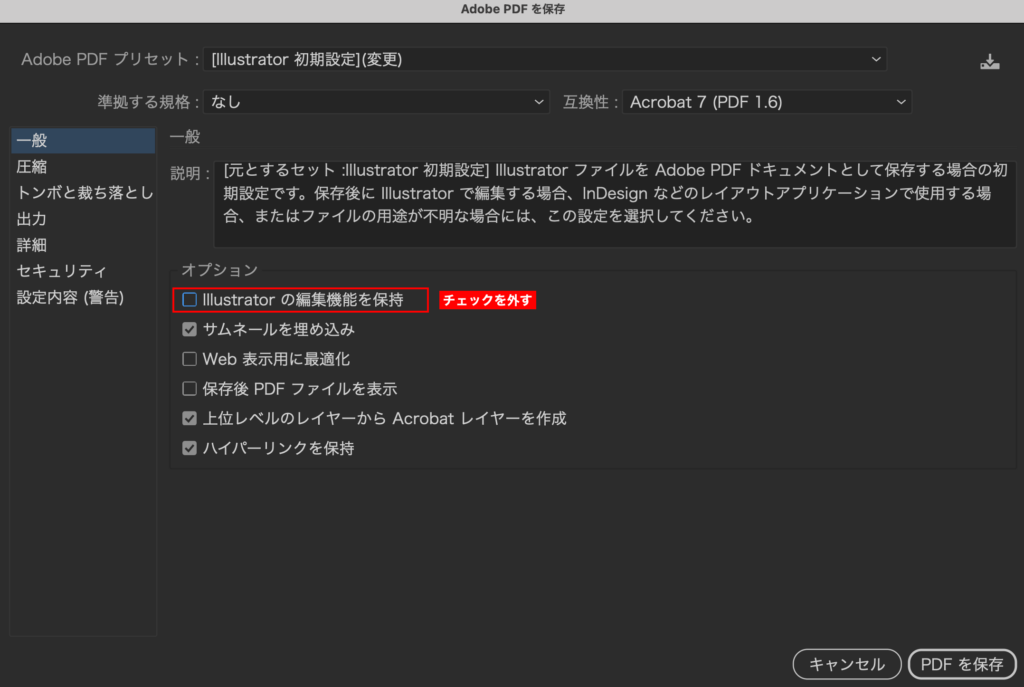
こうすることによって、レイヤーの全体構造が分解され、簡略化されたデータに変換することができます。
ただし、このチェックを外してしまうと後からの修正・変更がとても困難になってしまいます。
今後に変更・修正を想定する場合は、AIデータを先に残しておきましょう!
圧縮の編集
次に「圧縮」の設定を行います!
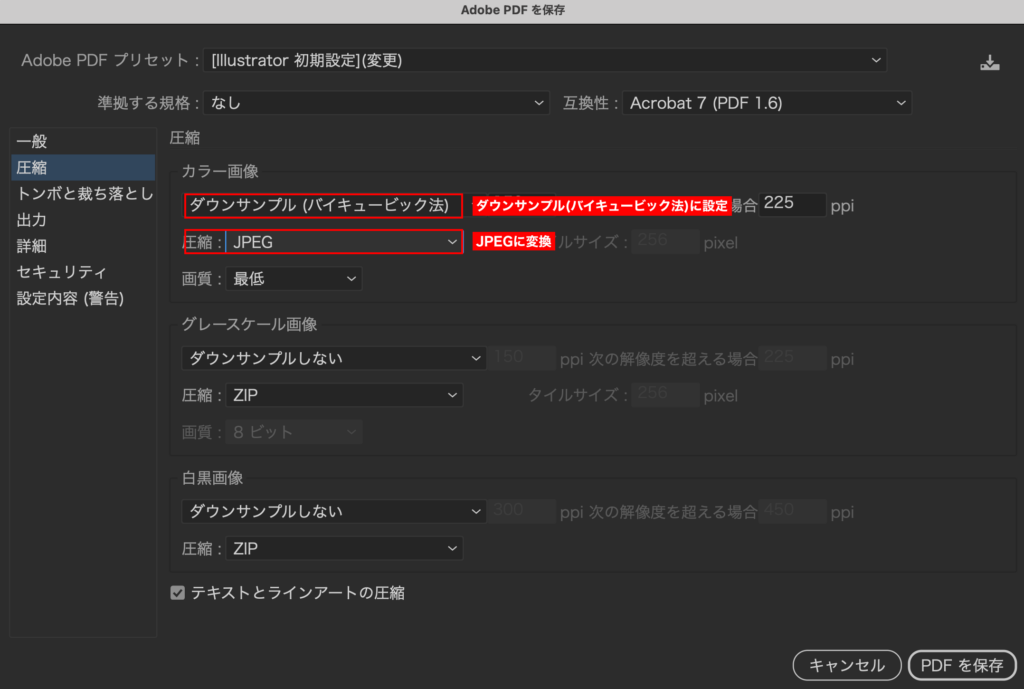
「カラー画像」の部分を「ダウンサンプル(バイキュービック法)」に設定します。
バイキュービック法とは、画像を拡大・縮小・回転するときに使われる補間技法の一つで、周囲の画素の情報を基に三次関数を用いて新たな画素の色を推定する方法です。この手法は、画質の劣化が少なく、より自然で滑らかな画像が得られるのが利点です
最後に、圧縮をzipから容量の少ないjpegに設定します。
ビフォーアフター
さて、これで準備が整いました。この状態でPDF保存をしてみましょう!
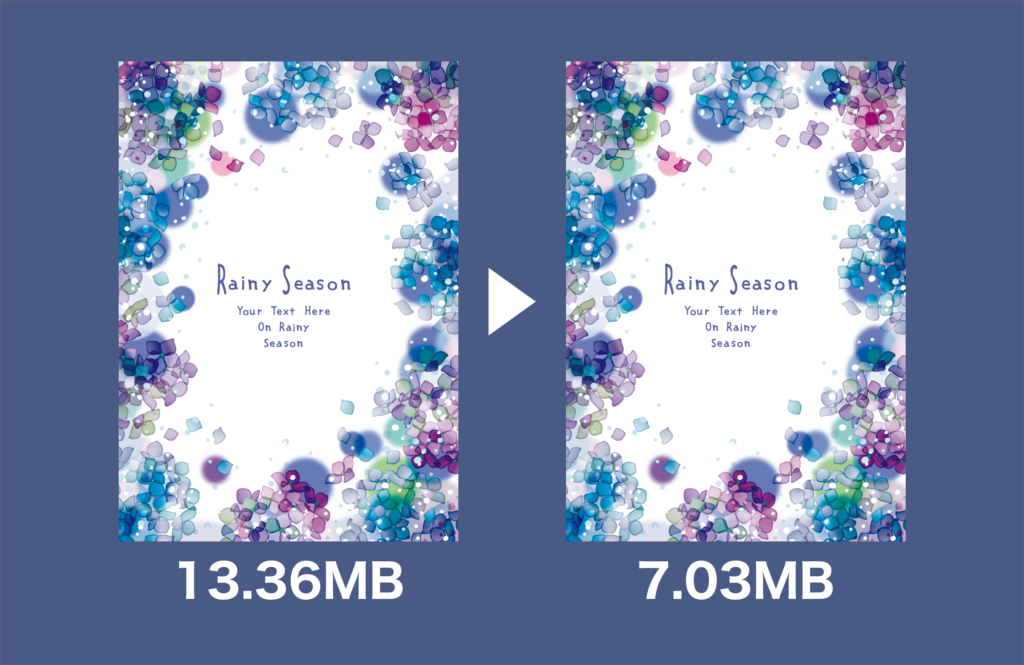

なんと、2倍近くもの容量が軽減されました。この処理は、容量が大きければ大きいほど効果が出やすいので、皆さんもぜひ試してみてください!
株式会社アルタではデザイン制作関連の様々なサービスを提供しております
・インパクトのあるバナーやサムネイルを作りたい!
・目を引くデザインを作ってみたいがどうすればいいのか分からない…
など、デザイン制作関連についてのお悩みをお聞かせください!
株式会社アルタへのお問い合わせはこちらからどうぞ!⇩